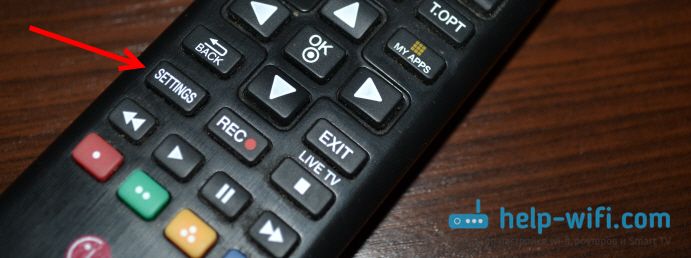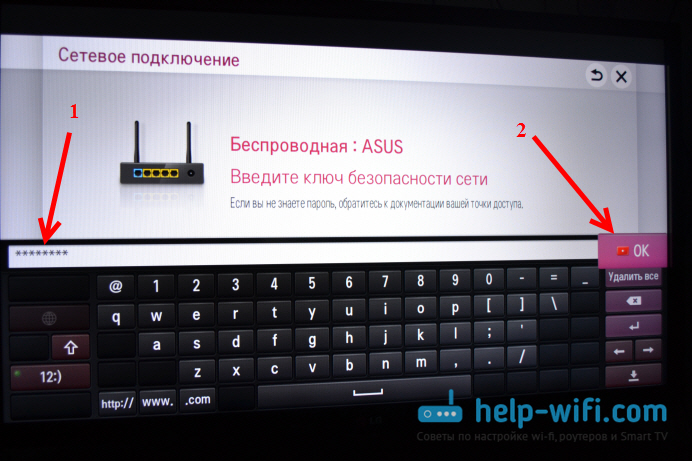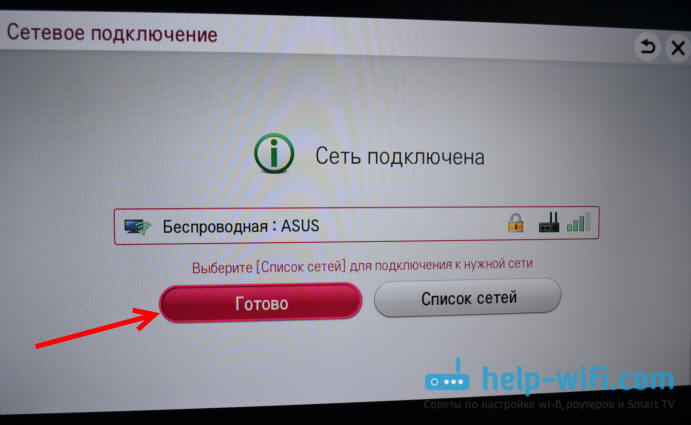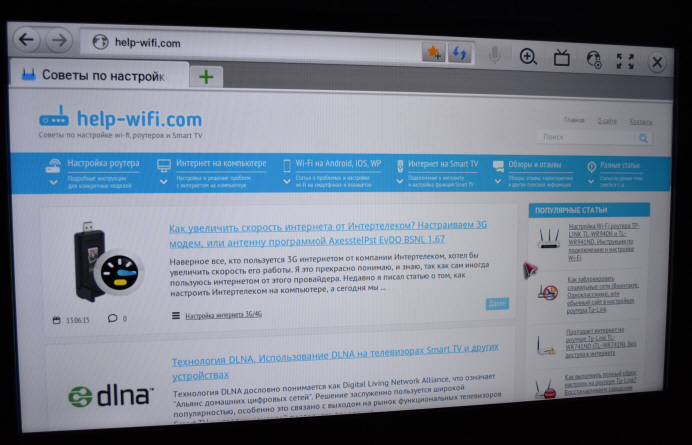- Как подключить телевизор LG Smart TV к интернету по Wi-Fi через роутер?
- Подключаем телевизор LG к интернету по Wi-Fi
- Инструкция для новых LG Smart TV на webOS
- Как выбрать Wi-Fi роутер для Smart TV
- Стандарт работы
- Роутеры с одной или несколькими антеннами?
- Нужен ли аккумулятор?
- Частота работы
- Как быть с безопасностью?
Как подключить телевизор LG Smart TV к интернету по Wi-Fi через роутер?
Телевизором с функцией Smart TV, сейчас уже никого не удивишь. Появились новые модели, на которых эта технология работает очень даже хорошо. Хотя, некоторые производители и до этой поры не смогли сделать нормальный, стабильный и функциональный Smart TV. Если вам интересно мое мнение, то я считаю, что лучшая система Smart TV получилась у компании LG. А новая платформа webOS вывела их телевизоры на новый уровень.
В этой статье я хочу рассказать и показать, как подключить телевизор LG к интернету по Wi-Fi. Процесс подключения мы рассмотрим на примере модели 2013 года. Появится возможность, обязательно подготовлю инструкцию по более новому телевизору LG на платформе webOS. Если вы купили телевизор со Smart TV, то его просто необходимо подключить к интернету, и желательно скоростному. Иначе, от функции за которую вы заплатили немало денег не будет никакого толку. Любой Smart телевизор и LG в том числе к интернету можно подключить по сетевому кабелю. Через роутер, или напрямую от провайдера (если провайдер использует динамический, или статический IP) .
Но, если у вас нет возможности прокладывать сетевой кабель, или вы просто не хотите, то телевизор можно подключить по Wi-Fi к вашему роутеру. В вашем телевизоре должен быть либо встроенный Wi-Fi, либо придется покупать специальный, фирменный приемник. Он подключается в USB разъем телевизора. Простой Wi-Fi приемник не подойдет, нужен именно фирменный. Так что, если вы только собрались покупать телевизор, и хотите подключать его к интернету по беспроводной технологии, то лучше сразу покупайте телевизор со встроенным Wi-Fi. Внимательно смотрите характеристики, лучше всего на официальном сайте.
Подключаем телевизор LG к интернету по Wi-Fi
Включаем телевизор, и сразу заходим в настройки нажав на кнопку SETTINGS.
В настройках откройте вкладку Сеть, затем выберите пункт Сетевое подключение.
Видим экран, на котором нам сообщают что Smart TV часто использует подключение к интернету и предлагаю подключится по кабелю, или по беспроводной сети. Нажимаем на кнопку Настроить подключение.
Дальше в списке ищем свою Wi-Fi сеть (если их много) , и выбираем ее.
С помощью экранной клавиатуры пишем пароль от своей Wi-Fi сети и нажимаем Ok. Пароль должен быть минимум 8 символов. Вводите пароль не спеша, внимательно.
Снова нажимаем Ok, и ждем пока наш телевизор подключится к интернету по Wi-Fi сети.
Вы должны увидеть сообщение о том, что сеть успешно подключена.
Нажмите кнопку готово, и можно начинать пользоваться интернетом. Можно, например, через браузер почитать help-wifi.com:)
Инструкция для новых LG Smart TV на webOS
Выше показан процесс подключения к Wi-Fi телевизоров LG, которые работают на старой системе Smart TV. Новые, и большинство уже не очень новых телевизоров работают на системе webOS. И там процесс подключения отличается. Решил обновить статью и добавить актуальную инструкцию.
Нужно открыть настройки. Для этого нажимаем на пульте на кнопку с иконкой в виде шестеренки. На экране появляться быстрые разделы настроек. Нам нужно выбрать самый последний пункт «Расширенные настройки». После чего откроются настройки телевизора.
Заходим в раздел «Сеть» и выбираем «Подключение к сети Wi-Fi».
Из списка доступных Wi-Fi сетей на телевизоре выбираем свою домашнюю сеть.
Дальше нужно ввести пароль (если ваша беспроводная сеть защищена паролем) .
Если подключение прошло успешно, то возле нашей сети должна появится галочка.
Заходим в меню Smart TV, запускаем какое-то приложение (YouTube, например) , или открываем браузер (WWW) и пробуем зайти на сайт, или открыть просмотр видео.
Если у вас во время подключения появились какие-то проблемы, что-то не получается, или появляются ошибки, то напишите об этом в комментариях, постараюсь помочь.
Обновление: подготовил большую статью, в которой собрал самые популярные проблемы и решения связанные с Wi-Fi на телевизорах LG.
После подключения телевизора к Wi-Fi роутеру, можно будет смотреть на телевизоре фильмы, которые находятся на компьютере (по DLNA), просматривать сайты через браузер, устанавливать приложения, смотреть фильмы онлайн и т. д.
1104
658060
Сергей
Телевизоры LG Smart TV
При підключені до WiFi, вводжу пароль і вибиває помилку -«не вдається підключити до мережі. Сталася невідома помилка. Перевірте статус і повторіть спробу»
В чому може бути причина?
Причина может быть в чем угодно. Например, неправильно указали пароль.
Попробуйте для проверки к другой сети подключить. Перезагрузите роутер.
Роутер перезагружав все пробував і через кабель і wifi не зєднує…Що робити?
заводські налаштування відновляв…останню версію прошивки зашив нічо не помінялось
Попробовать через другой роутер (другую Wi-Fi сеть).
Как выбрать Wi-Fi роутер для Smart TV
Для организации скоростного беспроводного Интернета требуется профильное оборудование в виде мощного и надежного Wi-Fi роутера для Smart TV. Но подобрать данный вид техники не считается простым делом даже для опытного пользователя, поскольку придется обращать внимание на множество технических деталей.
С появлением новых телевизоров старые ожидаемо дешевеют, так что сейчас вполне реально найти 4К телевизор меньше, чем за 25 000 рублей. Но скорее всего, такая модель будет с «подвохом» в сборке или в самой системе. Лучшие 4К телевизоры стоят от 55 000 рублей и полностью оправдывают свою цену массой функций: несколькими портами, доступом в Интернет, наличием Smart-TV и так далее. Самые дорогостоящие телевизоры с OLED-матрицами стоят больше 80 000 рублей, но и функционал у них тоже очень внушительный.
Стандарт работы
Начинать нужно со стандарта. Недорогие модели данного оборудования по-прежнему работают на стандарте W-Fi 802.11 a/b, которые в теории и на практике гарантируют скорость не выше 54 Мб/с. Поберечь собственные нервы можно, если приобрести более совершенный роутер, работающий на стандарте 802.11n, который при наличии всех четырех антенн способен развивать скорость до 600 Мб/с.
Роутеры с одной или несколькими антеннами?
Каждая антенна способна либо принимать, либо отдавать сигнал и за счет этого скоростные показатели данного оборудования удерживаются на высоком уровне. Но такие роутеры для Смарт ТВ по-прежнему стоят дорого и порой выгоднее приобрести роутер с одной антенной, стоящий минимум денег и способный гарантировать скорость при вышеуказанном стандарте до 150 Мб/с. Брать избыточно дешевые модели, гарантирующие скорость не более 30 Мб/с, не всегда уместно – скорость закачки окажется не выше 16/4 Мб/с. Если оборудование имеет функции в виде IPTV, то смотреть телевидение можно через Интернет без использования компьютера.
Нужен ли аккумулятор?
При этом данное оборудование может иметь встроенный аккумулятор, позволяющий работать технике даже при выключенном электричестве. При наличии оптического кабеля, конец которого подключается к роутеру, выходить в Интернет можно использования ноутбука или телевизора со Smart TV. Или использовать более совершенную версию с предустановленным портом USB, к которому можно подключать 4G-модем, работающий от сотовой связи.
Частота работы
Выбирая роутер, важно смотреть на частоту работы. Большая часть данной техники способна эффективно работать на 2.4 ГГц, но часто в городских условиях, где работает множество беспроводной техники, данная частота может оказаться занятой. В данном случае разумно подстраховаться и приобрести двухдиапазонный роутер, способный работать еще на 5 ГГц.
Как быть с безопасностью?
Wi-Fi роутеры ценны и в плане повышенной безопасности, поскольку используют новейшую технологию защиты в виде WPA2, основанную на алгоритме из 128 битов. Если пользователь не забудет применять многоразрядный пароль, то взломать домашнюю или офисную сеть даже опытном хакеру со сложным оборудованием окажется не под силу.